笔记本电脑内存条插槽与安装方法详解(简单易懂的内存条插槽和安装步骤,助你轻松升级电脑性能)
内存条是笔记本电脑中重要的硬件组成部分之一,安装适当的内存条能够提升电脑的性能。本文将详细介绍笔记本电脑内存条插槽的种类、安装内存条的步骤及注意事项。

了解不同类型的内存条插槽
通过了解不同型号和品牌的笔记本电脑内存条插槽的类型,能够更好地选择合适的内存条进行升级。目前常见的插槽有SODIMM、DIMM等。
确定电脑支持的内存条类型和最大容量
在安装内存条之前,需要查阅电脑的用户手册或者官方网站,确认电脑所支持的内存条类型以及最大容量。这样可以避免购买不兼容的内存条。
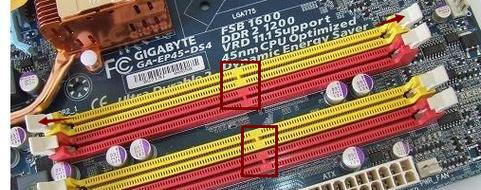
关闭电源并卸下电池
在进行内存条安装之前,务必关闭电脑并卸下电池,确保操作的安全性。
找到内存条插槽位置
根据不同品牌和型号的笔记本电脑,内存条插槽的位置可能会有所不同。一般来说,内存条插槽位于电脑底部,需要打开相应的盖板来进行安装。
打开内存条插槽盖板
使用相应的螺丝刀或者卡扣工具,打开内存条插槽的盖板。盖板一般会有一个或多个固定螺丝,需要将其取下才能打开。
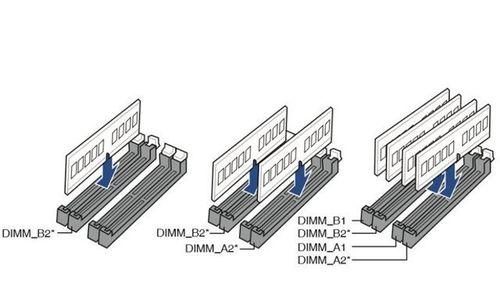
确认内存条插槽的数量和位置
在打开内存条插槽盖板后,要仔细观察插槽的数量和位置。不同的笔记本电脑可能会有一个或多个内存条插槽。
正确安装内存条
将内存条插入到插槽中时,要确保金手指与插槽对齐,并用适当的力量轻轻按下,直到内存条插入到位,并且两侧的扣子能够固定住内存条。
确认内存条安装正确
安装内存条后,可以使用触手可及的方式来检查内存条是否安装正确。内存条两侧的扣子应该完全卡住内存条,并且内存条应该牢固地固定在插槽中。
关闭内存条插槽盖板
确认内存条安装正确后,将内存条插槽盖板重新盖上,并用螺丝或卡扣固定好。这样可以保护内存条免受外界物体的碰撞或损坏。
重新安装电池和启动电脑
内存条安装完成后,重新插上电池并关闭电脑的底盖。然后按下电源键启动电脑,确保内存条正常工作。
测试内存条工作状态
启动电脑后,可以通过打开任务管理器或者使用第三方软件来检测内存条的容量和工作状态。如果显示的容量和安装的内存条规格一致,则表明安装成功。
注意事项:静电防护和插拔注意事项
在操作内存条时,要注意防止静电的产生和防护。此外,在插拔内存条时,要轻拿轻放,避免用力过猛导致损坏。
注意事项:合理搭配不同容量和频率的内存条
如果要混搭不同容量和频率的内存条,要确保电脑支持和主板能够适应。否则可能会导致系统不稳定或无法启动。
注意事项:安装内存条后出现问题的解决方法
如果在安装内存条后出现问题,比如电脑无法启动或蓝屏,可以尝试重新插拔内存条或者恢复出厂设置等方法来解决。
内存条的正确安装对于笔记本电脑的性能提升非常重要。通过了解不同类型的插槽、正确安装和注意事项的掌握,可以轻松升级电脑内存,提升使用体验。
标签: 内存条插槽
相关文章

最新评论